xp系统服务器端口如何打开|xp系统打开服务器端口的详细教程
更新日期:2024-03-21 17:44:40
来源:投稿
手机扫码继续观看

最近小伙伴询问说xp纯净版系统服务器端口怎么打开?服务器端口有很多种,最常见的也就是TCP协议端口。有时候需要打开服务端口进行设置,但是新手用户不知道xp系统服务器端口如何打开,为帮助大家能够快速解决疑惑。以下教程和大家讲解一下xp系统打开服务器端口的详细教程。
具体步骤:
1、首先在右下角电脑连接右键打开网络连接设置;
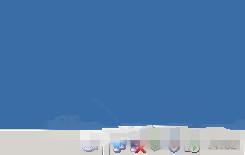
2、选择一个正常使用的网络连接右键属性;

3、打开本地连接属性后看到高级选项;

4、在高级里面点击设置;

5、在这个界面里打开例外;
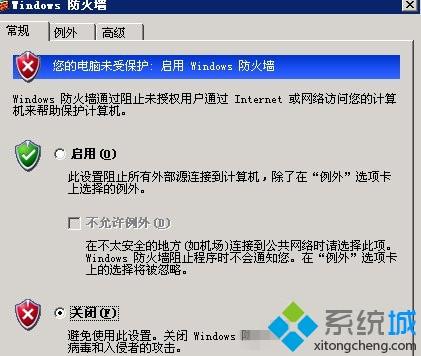
6、添加端口就好了;

7、输入要添加的端口号,如图。点击确定重启就好了。

xp系统打开服务器端口的详细教程分享到这里了,以后电脑小白遇到一样故障问题,不妨参考教程来设置吧。
该文章是否有帮助到您?
常见问题
- monterey12.1正式版无法检测更新详情0次
- zui13更新计划详细介绍0次
- 优麒麟u盘安装详细教程0次
- 优麒麟和银河麒麟区别详细介绍0次
- monterey屏幕镜像使用教程0次
- monterey关闭sip教程0次
- 优麒麟操作系统详细评测0次
- monterey支持多设备互动吗详情0次
- 优麒麟中文设置教程0次
- monterey和bigsur区别详细介绍0次
系统下载排行
周
月
其他人正在下载
更多
安卓下载
更多
手机上观看
![]() 扫码手机上观看
扫码手机上观看
下一个:
U盘重装视频












